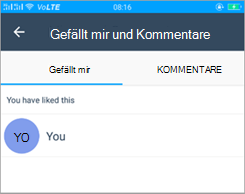Hinzufügen von Anlagen zu einer Gruppe
So greifen Sie auf Anlagenoptionen zu:
-
Tippen Sie im Gruppen-Chat im Chatfeld am unteren Rand der Seite auf

-
Die verfügbaren Anlagenoptionen sind in der zweiten Zeile aufgeführt.
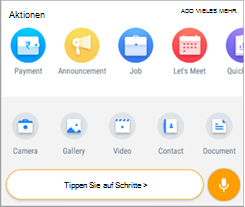
Senden von Fotos und Fotogeschichten
Aufnehmen und Senden eines Fotos
So nehmen Sie ein Foto mit der Kamera des Smartphones auf und senden es:
-
Tippen Sie am unteren Rand des Unterhaltungsbildschirms auf das Kamerasymbol

-
Machen Sie das Foto.
-
Tippen Sie auf Senden.
Mehrere Fotos gleichzeitig senden
So senden Sie mehrere Fotos gleichzeitig:
-
Tippen Sie in der Unterhaltung auf

-
Halten Sie das Bild gedrückt, bis das Auswahlsymbol angezeigt wird.
-
Wählen Sie bis zu 30 Bilder aus, und tippen Sie dann auf Öffnen.
-
Geben Sie einen Untertitel ein, und tippen Sie dann auf Senden.
Senden eines neuen Fotos mit älteren Fotos
So nehmen Sie ein neues Foto neben dem Senden älterer Fotos auf:
-
Tippen Sie in der Unterhaltung auf

-
Machen Sie das Foto.
-
Tippen Sie auf

-
Wählen Sie weitere Fotos aus, oder nehmen Sie neue Fotos auf, und tippen Sie dann auf Senden.
Ein Foto bearbeiten
So bearbeiten Sie ein Foto:
-
Tippen Sie auf


-
Wählen Sie auf dem Vorschaubildschirm eine der folgenden Aktionen aus:
-
Wählen Sie

-
Wählen Sie

-
Wählen Sie

-
Wählen Sie

-
Wählen Sie

-
-
Geben Sie einen Untertitel ein, und tippen Sie dann auf Senden.
Senden eines Videos
So senden Sie ein Video als Anlage:
-
Tippen Sie in der Unterhaltung auf

-
Durchsuchen Sie das Video, wählen Sie es aus, und tippen Sie dann auf Senden.
Senden eines Kontakts
So senden Sie Kontaktinformationen als Anlage:
-
Tippen Sie in der Unterhaltung auf

-
Suchen Sie den Kontakt in der Kontaktliste Ihres Telefons, oder wählen Sie den Kontakt aus, und tippen Sie dann auf Senden.
Senden eines Dokuments
So senden Sie ein Dokument als Anlage:
-
Tippen Sie in der Unterhaltung auf

-
Durchsuchen Sie das Dokument, und wählen Sie es aus.
-
Fügen Sie eine Notiz zum Dokument hinzu, und tippen Sie dann auf Senden.
Senden einer Audionachricht
So senden Sie eine Audionachricht als Anlage:
-
Halten Sie das Mikrofonsymbol gedrückt, und zeichnen Sie dann die Audiodaten auf.
-
Lassen Sie den Haltepunkt los, um die Aufzeichnung zu beenden.
-
Überprüfen Sie die Audiodaten, tippen Sie auf das Symbol "Löschen", um sie zu verwerfen, wenn Sie die Aufzeichnung erneut aufnehmen möchten, und tippen Sie dann auf Senden.
"Gefällt mir" und Kommentare
So markieren oder kommentieren Sie eine Nachricht oder anlage mit "Gefällt mir":
-
Tippen Sie in der Nachricht oder Anlage auf Gefällt mir.
-
Um einen Kommentar zu hinterlassen, tippen Sie in der Nachricht oder Anlage auf Kommentar.
-
Geben Sie den Kommentar ein, und tippen Sie dann auf Senden.
Anzeigen von "Gefällt mir" und Kommentaren von anderen
So zeigen Sie die Likes und Kommentare für eine Nachricht oder anlage an:
-
Tippen Sie in der Nachricht oder Anlage auf Kommentar.
-
Tippen Sie auf die Registerkarte "Gefällt mir ", um die Liste der Personen anzuzeigen, denen die Nachricht oder Anlage gefallen hat.
-
Tippen Sie auf die Registerkarte Kommentare , um die Liste der Personen anzuzeigen, die einen Kommentar hinterlassen haben, und deren Kommentare.
-
Sie können auch auf den grauen Akzent im Symbol "Gefällt mir " tippen, um sowohl die Registerkarte "Gefällt mir " als auch die Registerkarte "Kommentare " anzuzeigen.